Подключение Sensei
Демонстрация платформы
Расскажем о возможностях платформы и покажем Sensei в деле
Доступ к закрытым материалам Sensei
Доступ к кейсу «Russia.Study»
контент
продукт
подкаст
Слушать последний подкаст:
Ссылки:
наши соцсети
ТГ каналы
Чаты и User PM
User PM — возможность для менеджеров прокомментировать задачу. Если из предложенных вариантов завершения задачи менеджер не находит нужный, то он может оставить сообщение об этом прямо в amoCRM. Теперь менеджерам не придётся отвлекаться от работы и писать в отдельный мессенджер, чтобы оставить правки к вариантам завершения задачи.
А менеджеру выводится уведомление в сделку при успешной отправке. Его сообщение уйдёт напрямую в чат пользователей, у которых есть права администратора аккаунта Sensei.
Чат — диалоговое окно прямо внутри процесса для пользователей, у которых есть права администратора и доступ к BPMN-конструктору. Чат располагается в конструкторе.
Пример использования
Предположим, при выполнении задачи «Позвонить клиенту» в функции «Ожидать результат выполнения задачи» вы задали три итога:
- дозвонился;
- попросили перезвонить;
- не дозвонился
Ваш менеджер дозвонился до клиента, но последний попросил не перезванивать ему, а связаться в мессенджере. А этого варианта в списке возможных результатов задачи нет. Поэтому менеджер может кликнуть по «НЕТ НУЖНОГО?» и оставить свой комментарий, чтобы попросить добавить нужный вариант. Этот комментарий уйдёт в чат бизнес-процесса как сообщение. Его увидят пользователи с правами администратора.
Наличие новых сообщений и их количество также отображаются в списке процессов и доступны всем пользователям с правами администратора.
Наличие новых сообщений и их количество также отображаются в списке процессов и доступны всем пользователям с правами администратора.
Пользователи с правами администратора могут между собой переписываться в чате, куда и поступает комментарий от менеджера. Например, руководитель от компании может дополнить комментарий своего менеджера. А не переносить всю обратную связь в ещё одно приложение, чтобы только связаться с администратором аккаунта. Теперь риск потери информации и какой-то недоработки минимален.
В чате можно посмотреть как все комментарии внутри процесса, так и заметки по конкретной задаче.
В чате можно посмотреть как все комментарии внутри процесса, так и заметки по конкретной задаче.
Чтобы попасть в общий чат, нужно зайти в конструктор и нажать на иконку с сообщением в правом верхнем углу.
Чтобы перейти к чату конкретной задачи, зайдите в конструктор и щёлкните по задаче, а затем в правом окне выберите «Чат» на панели сверху.
Над задачей отображается зелёная точка, если у неё есть новый комментарий.
Над задачей отображается зелёная точка, если у неё есть новый комментарий.
Если вам непонятно, к какой задаче относится сообщение из общего чата — щёлкните по хештегу сообщения. Тогда система переведёт вас к чату по той задаче, где был оставлен выбранный комментарий. Хештег отображается в правом верхнем углу облака сообщения и обозначает элемент процесса, к которому оставили комментарий. Например, сообщение на скрине ниже относятся к элементу «Создать задачу».
Некоторые сообщения в чатах могут идти со ссылкой. Так помечаются комментарии, отправленные менеджерами из самой сделки. Комментарии, не содержащие ссылки, были оставлены уже внутри конструктора пользователями с правами администратора
Некоторые сообщения в чатах могут идти со ссылкой. Так помечаются комментарии, отправленные менеджерами из самой сделки. Комментарии, не содержащие ссылки, были оставлены уже внутри конструктора пользователями с правами администратора
Настройки
Чаты доступны на всех тарифах Sensei. Чтобы дать менеджерам возможность комментировать задачи того или иного процесса, зайдите в настройки конструктора и поставьте галочку у пункта «Сделать доступным комментирование задач».